Việc phải liên tục chuyển đổi giữa các ứng dụng khác nhau, dù chỉ là cho những tác vụ nhỏ nhặt, cũng có thể gây khó chịu. Với các công cụ đa nhiệm của Samsung, bạn có thể hoàn thành nhiều việc hơn trong thời gian ngắn hơn, biến chiếc điện thoại Galaxy của mình thành một trợ thủ đắc lực trong công việc và cuộc sống hàng ngày. Bài viết này sẽ đi sâu vào những tính năng độc đáo mà Samsung cung cấp, giúp bạn khai thác tối đa khả năng đa nhiệm và tự động hóa, từ đó nâng cao hiệu suất làm việc và trải nghiệm sử dụng điện thoại một cách mượt mà nhất.
1. Sử dụng cử chỉ để truy cập chế độ Đa cửa sổ (Multi-Window)
Chế độ Đa cửa sổ trên điện thoại Samsung cho phép bạn mở các ứng dụng dưới dạng chia đôi màn hình hoặc cửa sổ pop-up, từ đó nâng cao đáng kể trải nghiệm đa nhiệm. Chế độ chia đôi màn hình hoạt động bằng cách phân chia không gian hiển thị, cho phép bạn mở và sử dụng hai ứng dụng đồng thời. Mặc định, cả hai ứng dụng sẽ chiếm một nửa màn hình, nhưng bạn có thể kéo thanh điều chỉnh kích thước ở giữa để ưu tiên không gian cho một trong hai ứng dụng tùy theo nhu cầu sử dụng.
Trong khi đó, chế độ cửa sổ pop-up cho phép bạn mở một ứng dụng trong một cửa sổ nổi, có thể thu nhỏ thành bong bóng di động trên màn hình. Thông thường, để truy cập chế độ đa cửa sổ, bạn cần vào trang Ứng dụng gần đây (Recents), chạm vào biểu tượng ứng dụng và chọn “Chia đôi màn hình” (Split screen) hoặc “Mở ở dạng pop-up” (Pop-up view) từ menu.
Để đẩy nhanh quá trình này, Samsung cung cấp các cử chỉ tiện lợi. Bạn hãy truy cập vào Cài đặt > Tính năng nâng cao > Đa cửa sổ và bật các tùy chọn cho Vuốt để chia đôi màn hình (Swipe for split screen) và Vuốt để mở dạng pop-up (Swipe for pop-up view).
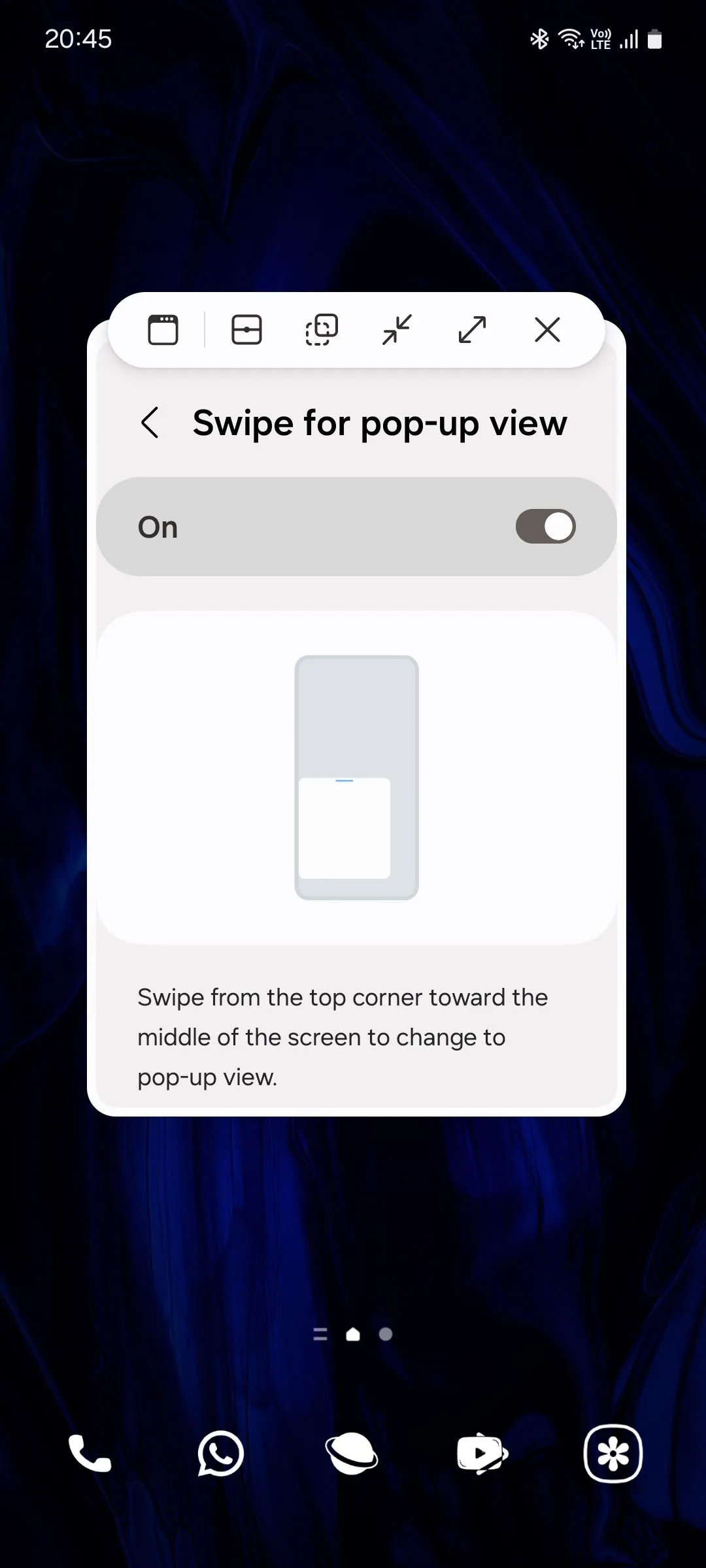 Tùy chọn cửa sổ pop-up trên Samsung hiển thị cài đặt đa nhiệm
Tùy chọn cửa sổ pop-up trên Samsung hiển thị cài đặt đa nhiệm
Giờ đây, khi đang sử dụng một ứng dụng và muốn truy cập chế độ chia đôi màn hình, bạn chỉ cần vuốt lên bằng hai ngón tay từ cuối màn hình và chọn ứng dụng thứ hai. Để nhanh chóng mở một ứng dụng dưới dạng cửa sổ pop-up, hãy vuốt từ một trong hai góc trên cùng của màn hình vào trong.
2. Mở thông báo trong bong bóng nổi
Tương tự như cửa sổ ứng dụng pop-up, bạn có thể mở các thông báo từ các ứng dụng nhắn tin tương thích dưới dạng bong bóng chat nổi. Tính năng hữu ích này giúp bạn theo dõi và trả lời tin nhắn mà không cần rời khỏi ứng dụng đang dùng. Để kích hoạt, bạn có thể tìm thấy tính năng này trong Cài đặt > Thông báo > Cài đặt nâng cao > Thông báo nổi > Bong bóng (Settings > Notifications > Advanced settings > Floating notifications > Bubbles).
Sau khi kích hoạt, khi nhận được thông báo chứa tin nhắn, bạn chỉ cần vuốt xuống trên thông báo đó để hiển thị một biểu tượng nhỏ ở góc dưới. Chạm vào biểu tượng này để chuyển cuộc hội thoại sang chế độ bong bóng.
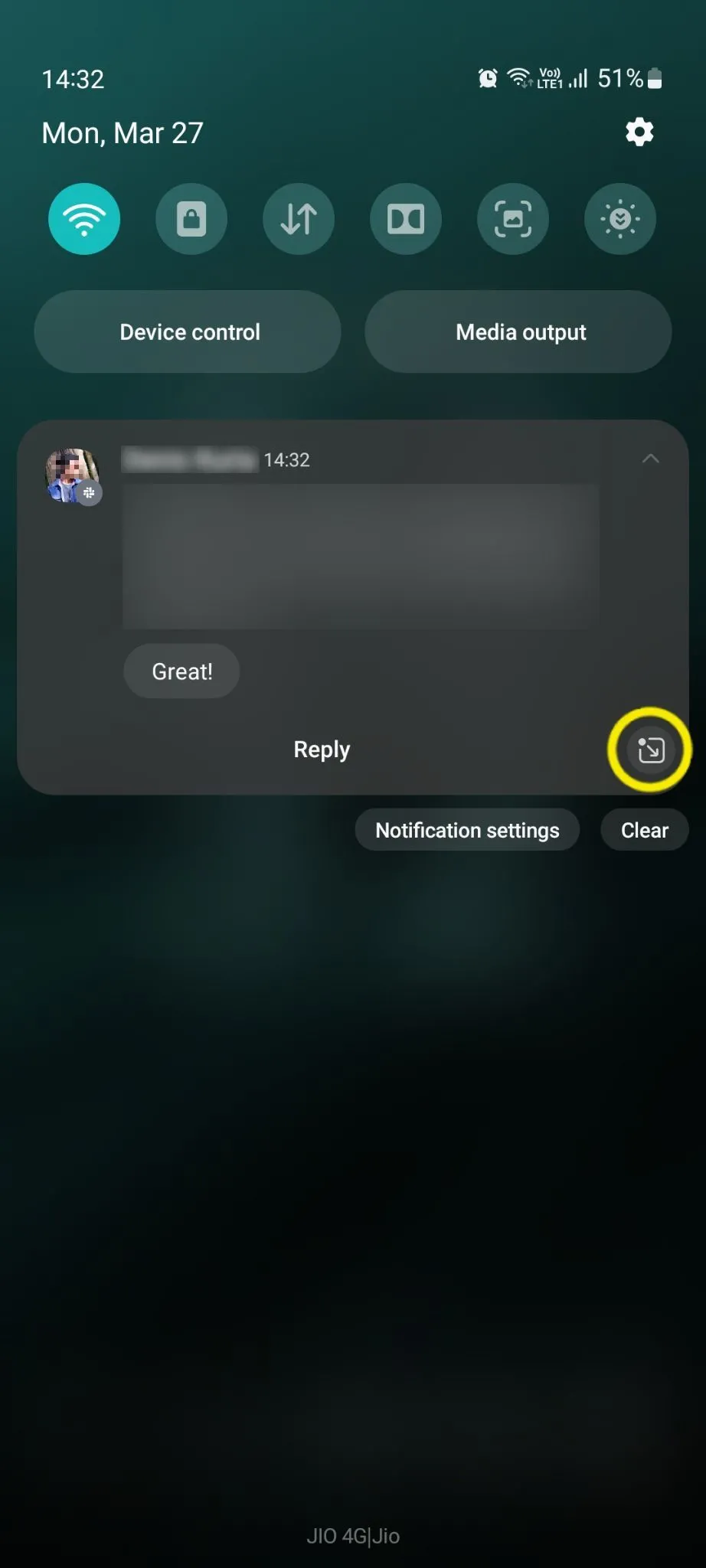 Bảng cài đặt nhanh Samsung hiển thị biểu tượng thông báo nổi cho bong bóng chat
Bảng cài đặt nhanh Samsung hiển thị biểu tượng thông báo nổi cho bong bóng chat
Bạn chỉ cần thực hiện thao tác này một lần duy nhất cho mỗi cuộc hội thoại; tất cả các tin nhắn tiếp theo sẽ tự động xuất hiện dưới dạng bong bóng, cho phép bạn tiếp tục trò chuyện mà không cần thoát khỏi ứng dụng hiện tại. Điều này đặc biệt tiện lợi khi bạn đang xem phim, chơi game hay làm việc trên một ứng dụng khác.
3. Tận dụng Bảng cạnh (Edge Panels) để làm việc hiệu quả hơn
Bảng cạnh (Edge Panels) là một trong những tính năng nổi bật và được yêu thích trên các thiết bị Samsung Galaxy, giúp tăng cường khả năng đa nhiệm một cách đáng kể. Bạn có thể sử dụng chúng để truy cập nhanh các ứng dụng yêu thích, kiểm tra thời tiết, gọi điện hoặc nhắn tin cho danh bạ, và làm được nhiều việc hơn nữa. Tìm tính năng này trong Cài đặt > Màn hình > Bảng cạnh và bật công tắc. Sau khi kích hoạt, bạn chỉ cần vuốt vào trong từ thanh cầm nhỏ ở cạnh màn hình để kéo bảng cạnh ra.
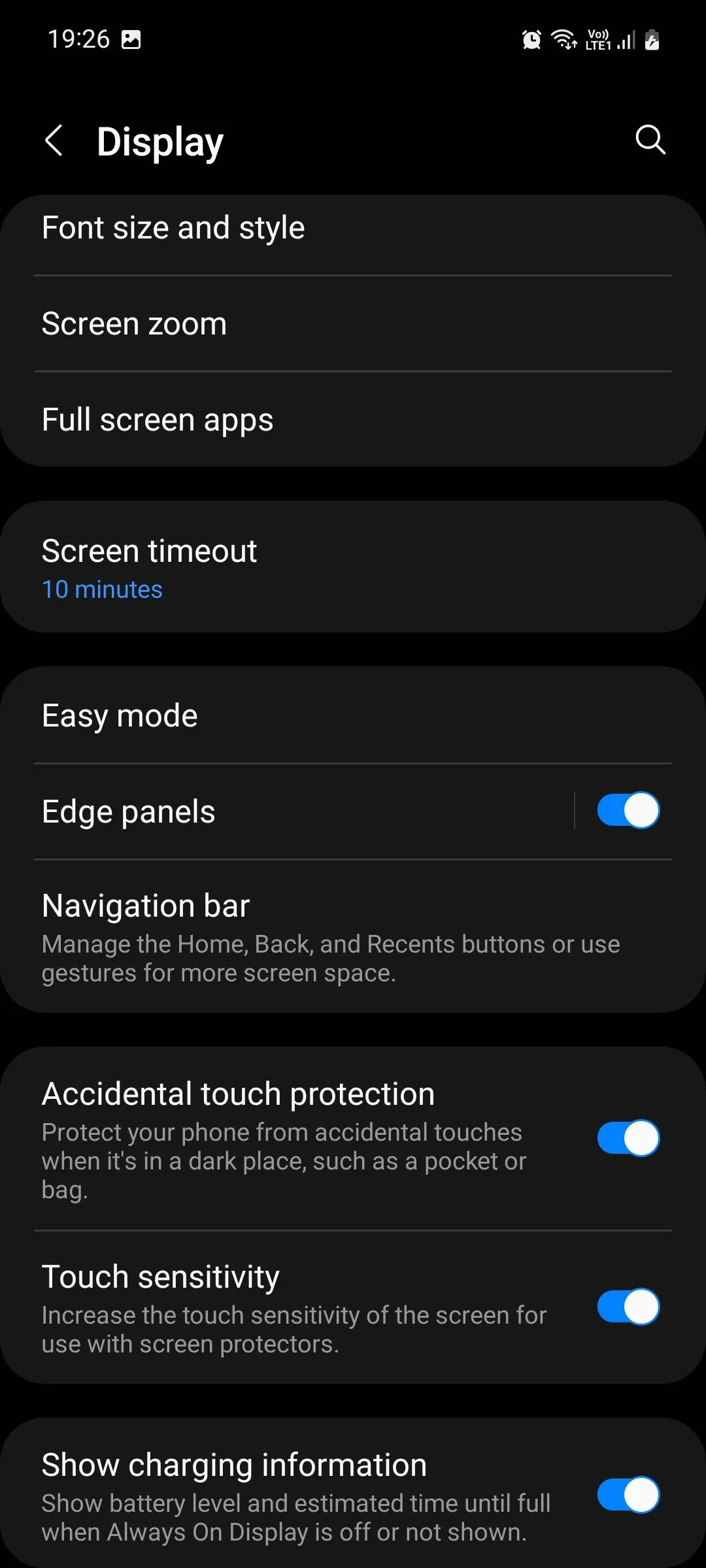 Cài đặt hiển thị trên Samsung Galaxy nơi kích hoạt bảng cạnh
Cài đặt hiển thị trên Samsung Galaxy nơi kích hoạt bảng cạnh
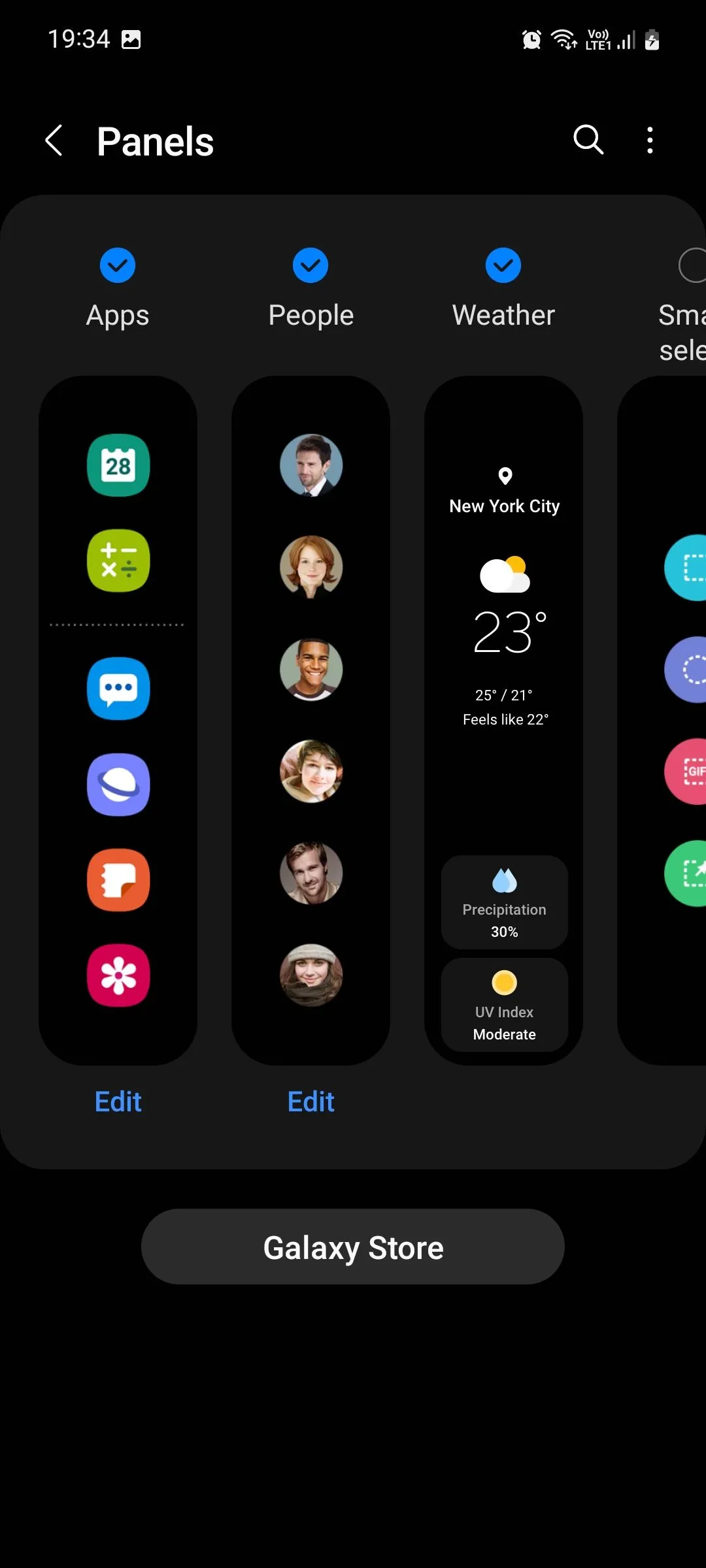 Các tùy chọn bảng cạnh trên điện thoại Samsung Galaxy
Các tùy chọn bảng cạnh trên điện thoại Samsung Galaxy
Bạn có thể duyệt qua các loại bảng cạnh khác nhau trong menu Bảng và chọn những bảng mà bạn thấy hữu ích nhất. Nếu bạn đã chọn nhiều bảng, chỉ cần vuốt trên một bảng để chuyển sang bảng tiếp theo. Dưới đây là một số cách bạn có thể sử dụng bảng cạnh trên điện thoại của mình để tối đa hóa khả năng đa nhiệm.
Thêm cặp ứng dụng để mở trong chế độ chia đôi màn hình
Có những ứng dụng mà bạn thường xuyên sử dụng cùng nhau, và việc phải thiết lập chúng thủ công trong chế độ chia đôi màn hình mỗi lần có thể khá phiền toái. Để đẩy nhanh quá trình này, bạn có thể tạo “cặp ứng dụng” (App Pairs) và thêm chúng vào Bảng ứng dụng (Apps edge panel) cùng với các ứng dụng thường dùng khác.
Để thực hiện, trước tiên hãy mở hai ứng dụng trong chế độ chia đôi màn hình. Sau đó, chạm vào chính giữa thanh điều chỉnh kích thước. Tiếp theo, chạm vào biểu tượng ngôi sao và chọn Bảng ứng dụng cạnh (Apps edge panel).
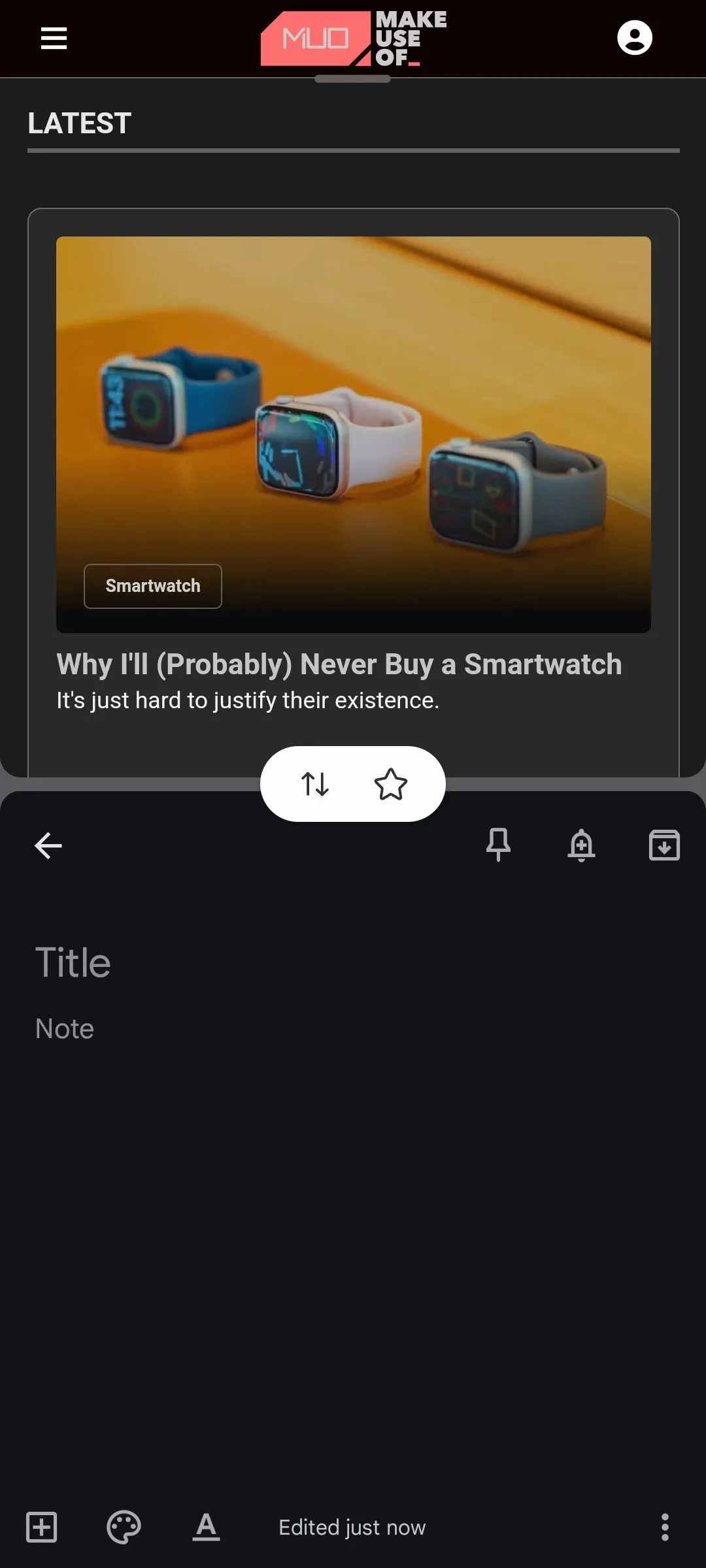 Tùy chọn chia đôi màn hình trên Samsung cho phép thêm cặp ứng dụng vào Edge Panel
Tùy chọn chia đôi màn hình trên Samsung cho phép thêm cặp ứng dụng vào Edge Panel
Dưới đây là một số cặp ứng dụng bạn có thể thử để nâng cao hiệu suất:
- Google Sheets + Máy tính: Thực hiện các phép tính nhanh chóng trong khi lập kế hoạch ngân sách hàng tuần.
- Slack + Asana: Cập nhật thông tin cho đồng nghiệp trong khi theo dõi các nhiệm vụ và thời hạn hiện tại.
- Chrome + Google Keep: Ghi chú nhanh trong khi duyệt web hoặc thực hiện nghiên cứu.
- Lịch + Lời nhắc: Cập nhật các sự kiện sắp tới và đặt lời nhắc quan trọng.
Truy cập nhanh tất cả các mục đã sao chép qua Bảng khay nhớ tạm
Bảng khay nhớ tạm (Clipboard edge panel) lưu trữ các văn bản và hình ảnh bạn đã sao chép gần đây, giúp bạn không phải sao chép đi sao chép lại cùng một nội dung. Bạn cũng có thể xóa hoặc ghim các mục đã sao chép để tránh lộn xộn.
Để dán một mục đã sao chép, hãy kéo Bảng khay nhớ tạm ra, nhấn giữ vào hình ảnh hoặc văn bản mong muốn để kéo nó, sau đó thả vào trường văn bản của ứng dụng bạn đang sử dụng.
Điền đầy Bảng tác vụ với các phím tắt ứng dụng hữu ích
Bảng tác vụ (Tasks edge panel) được thiết kế chủ yếu để chứa các phím tắt ứng dụng của Samsung. Bạn có thể sử dụng nó để gửi tin nhắn, xem các tệp gần đây, chụp ảnh màn hình, đặt hẹn giờ, mở tab trình duyệt mới, khởi chạy chế độ một tay, thêm sự kiện lịch, xem album thư viện và nhiều hơn nữa.
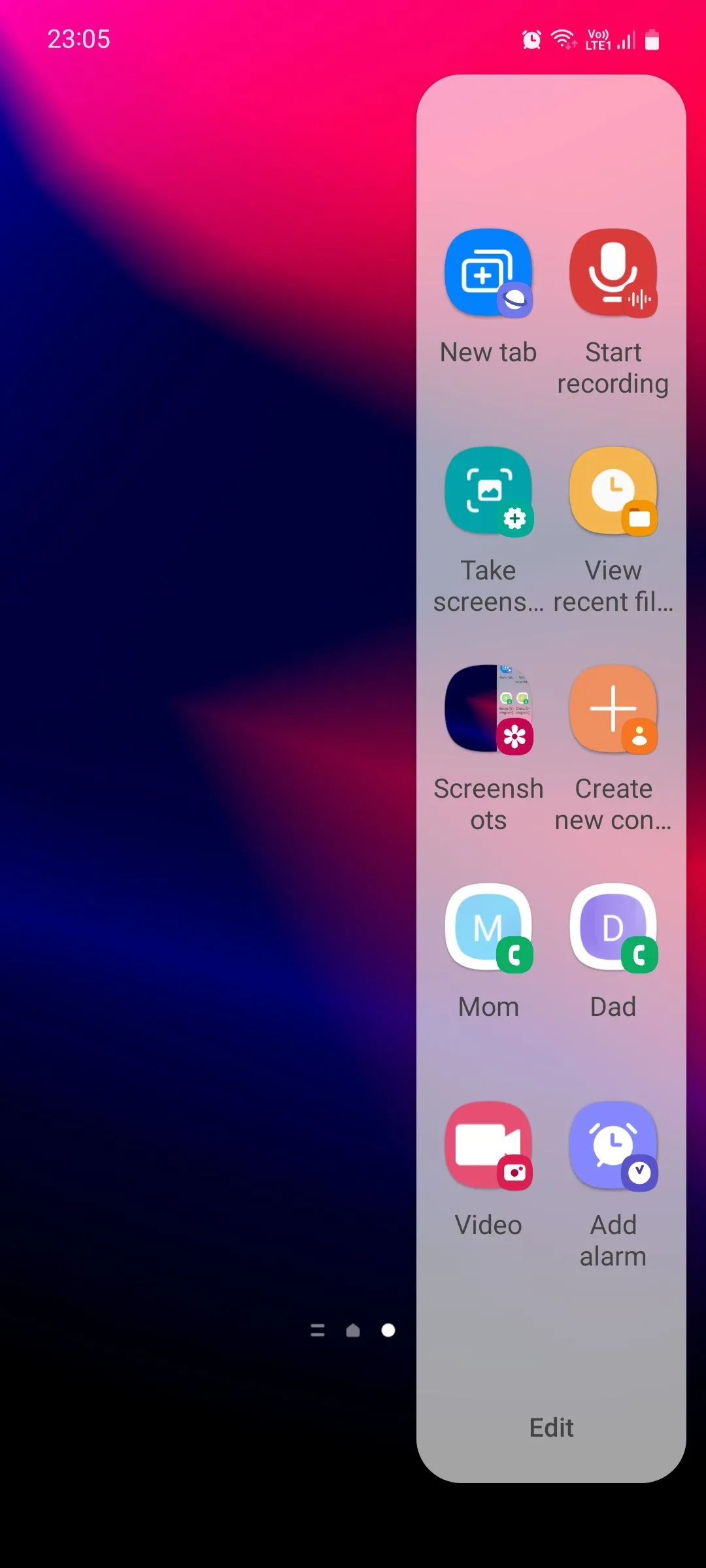 Giao diện thêm phím tắt vào bảng tác vụ Samsung Edge Panel
Giao diện thêm phím tắt vào bảng tác vụ Samsung Edge Panel
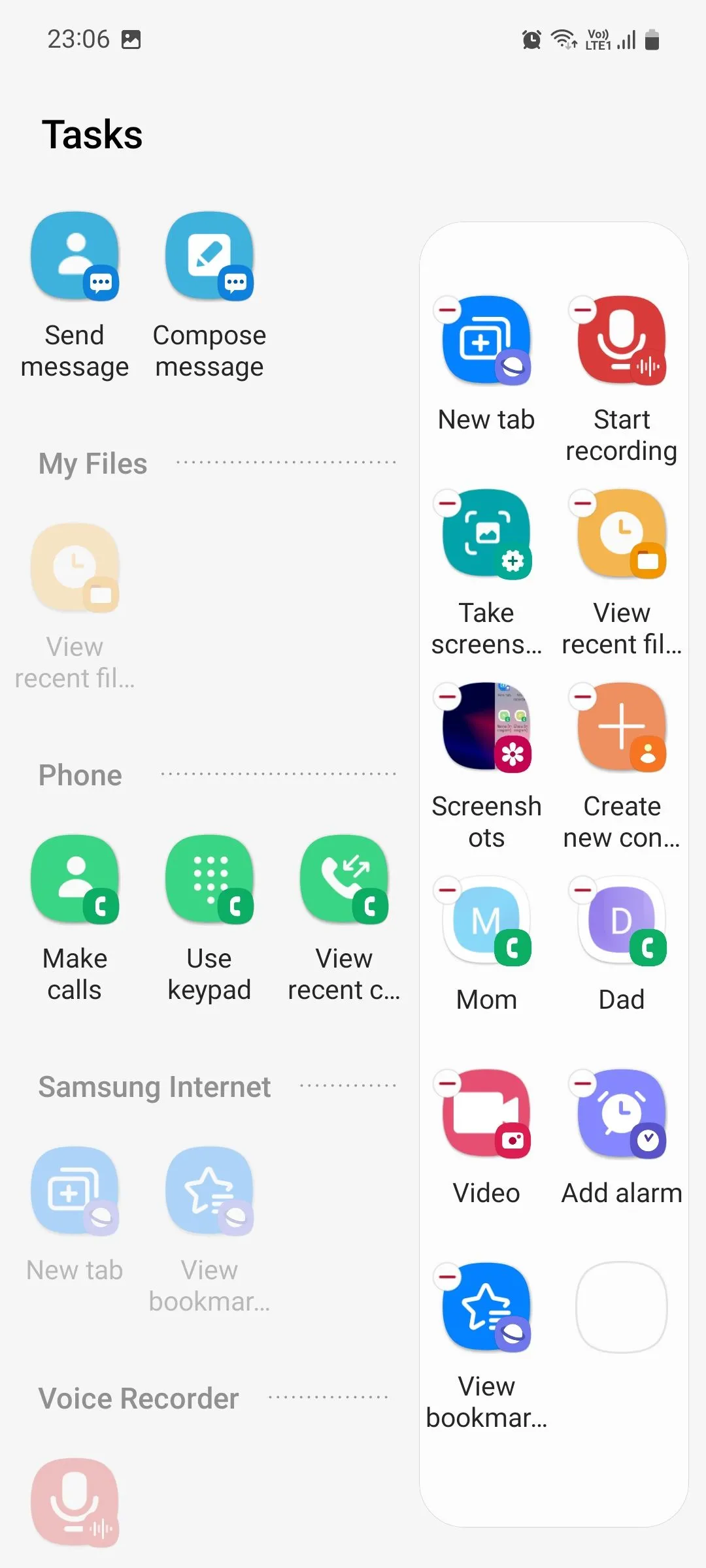 Các tác vụ và phím tắt có thể thêm vào bảng tác vụ Samsung Edge Panel
Các tác vụ và phím tắt có thể thêm vào bảng tác vụ Samsung Edge Panel
Bạn có thể thêm tối đa 12 phím tắt, vì vậy có rất nhiều không gian để chọn những phím tắt hữu ích nhất cho bạn. Việc có tất cả các phím tắt ứng dụng này chỉ cách một cú chạm tiện lợi hơn rất nhiều so với việc phải đi qua các menu và tab khác nhau trong từng ứng dụng mỗi lần.
Cập nhật thông tin với Bảng nhắc nhở
Bảng nhắc nhở (Reminder panel) giúp bạn dễ dàng xem các lời nhắc đã đặt và thêm lời nhắc mới mà không cần phải mở ứng dụng nhắc nhở. Sự tiện lợi của việc có thể truy cập chúng nhanh chóng đã giúp ích rất nhiều trong việc hình thành thói quen chuẩn bị cho các sự kiện và thời hạn sắp tới, đồng thời tránh trì hoãn công việc.
4. Tự động hóa các tác vụ lặp lại với Chế độ và Quy trình (Modes and Routines)
Chế độ và Quy trình (Modes and Routines) là một trong những tính năng nổi bật của giao diện One UI, cho phép bạn tự động hóa các tác vụ hàng ngày, biến chiếc điện thoại của bạn thành một thiết bị thông minh hơn, tự động thích ứng với nhu cầu của bạn. Bạn có thể tạo các quy trình tùy chỉnh để thay đổi cài đặt thiết bị dựa trên các điều kiện đã định. Ví dụ: tự động bật định vị (Location) khi bạn mở Google Maps và Uber, hoặc bật dữ liệu di động khi tín hiệu Wi-Fi yếu.
Tính năng này giúp loại bỏ sự nhàm chán khi phải điều chỉnh cài đặt thủ công mà lẽ ra điện thoại của bạn đủ thông minh để tự thay đổi. Nhờ đó, bạn không cần phải bật chế độ Không làm phiền (DND) khi đi ngủ, bật Tiết kiệm pin khi pin yếu hoặc bật Bluetooth khi phát trực tuyến video. Modes and Routines giúp điện thoại của bạn tự động thích nghi với môi trường và hoạt động của bạn, mang lại trải nghiệm sử dụng liền mạch và hiệu quả.
5. Xem video ở chế độ Ảnh trong ảnh (Picture-in-Picture – PiP)
Chế độ Ảnh trong ảnh (PiP) cho phép bạn xem video trong một cửa sổ nhỏ, nổi trên màn hình trong khi vẫn sử dụng các ứng dụng khác. Để sử dụng tính năng này, hãy bắt đầu phát video trong một ứng dụng tương thích (ví dụ: YouTube, Netflix). Sau đó, bạn chỉ cần nhấn nút home, hoặc vuốt lên để về màn hình chính nếu bạn sử dụng điều hướng bằng cử chỉ. Video sẽ thu nhỏ thành một cửa sổ pop-up mà bạn có thể thay đổi kích thước và di chuyển đến bất kỳ đâu trên màn hình.
Để phát trực tuyến video từ các trang web được hỗ trợ ở chế độ PiP, hãy sử dụng tính năng Trợ lý video (Video Assistant) của trình duyệt Samsung Internet. Để tìm thấy nó, hãy mở trình duyệt, chạm vào biểu tượng menu (ba gạch ngang), và đi tới Cài đặt > Tính năng hữu ích > Trợ lý video (Settings > Useful features > Video assistant) rồi bật công tắc. Bây giờ, hãy truy cập trang web mong muốn của bạn, phát video và chạm vào nút trình phát pop-up để chuyển đổi.
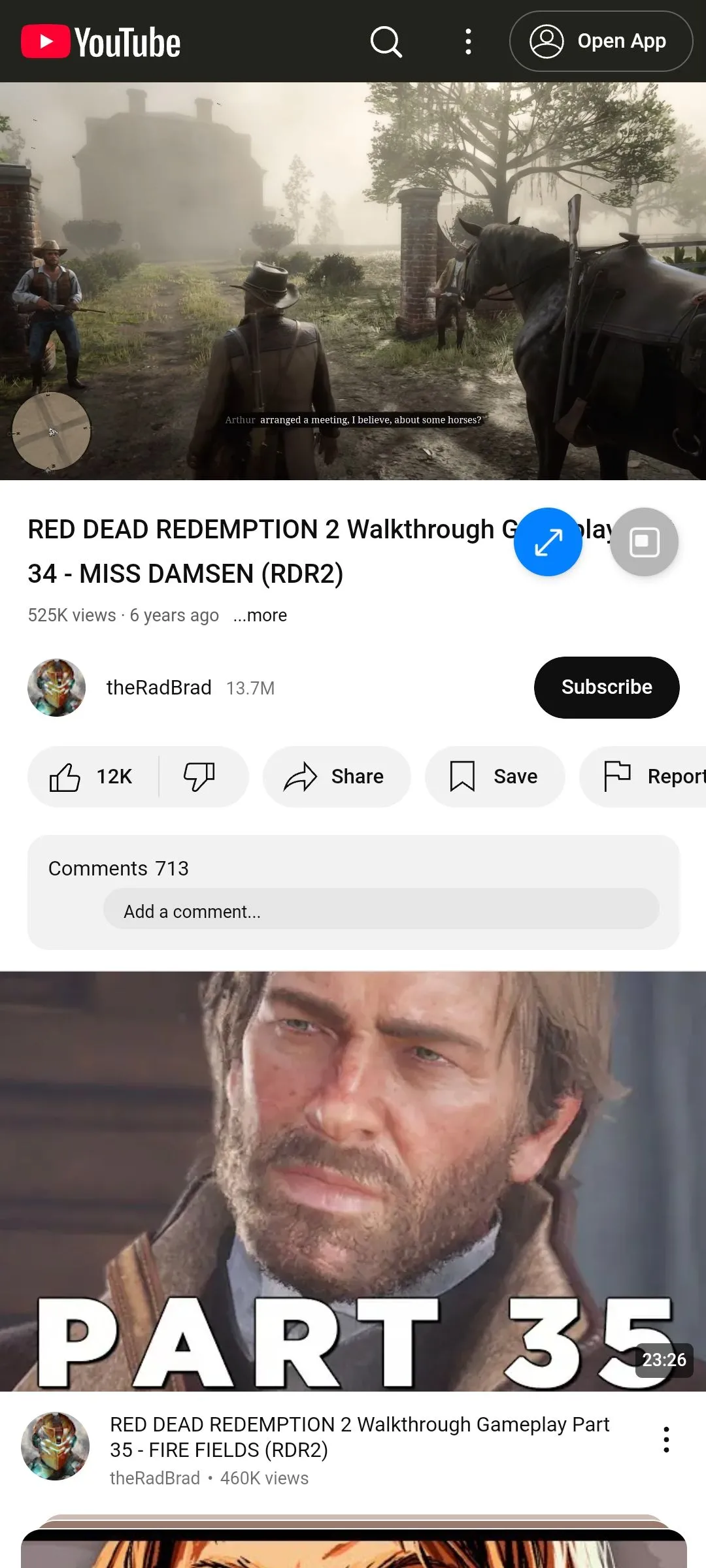 Trợ lý video Samsung Internet hiển thị nút bật chế độ Ảnh trong ảnh trên YouTube
Trợ lý video Samsung Internet hiển thị nút bật chế độ Ảnh trong ảnh trên YouTube
Các thủ thuật và tính năng đa nhiệm trên Samsung có thể mất một thời gian để làm quen, nhưng khi bạn đã thành thạo, chúng sẽ tạo ra sự khác biệt lớn trong cách bạn sử dụng điện thoại hàng ngày. Bằng cách tận dụng triệt để những công cụ này, bạn sẽ không chỉ tiết kiệm thời gian mà còn nâng cao đáng kể năng suất và trải nghiệm tổng thể với chiếc điện thoại Samsung Galaxy của mình. Hãy thử áp dụng ngay hôm nay và chia sẻ cảm nhận của bạn về những tính năng này nhé!

